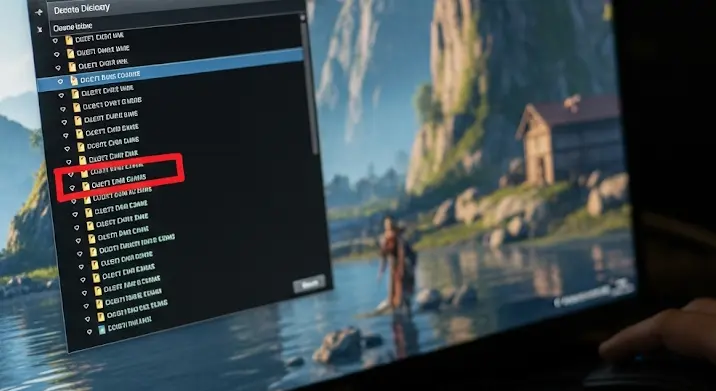Emlékeztek még azokra az időkre, amikor az internetes böngészés nem csak adatforgalomról, hanem türelemről is szólt? A 2000-es évek vége felé, a Windows XP és Vista virágkorában, sokunk találkozott azzal a bosszantó jelenséggel, hogy a kedvenc böngészőnk, a Firefox, egyszer csak indokolatlanul lelassult. A lapok betöltése vontatottá vált, a görgetés akadozott, és a kattintásokra is csak komótosan reagált. De mi lehetett ennek az oka? Sokaknál felmerült a gyanú, hogy a méltán népszerű, akkoriban piacvezető biztonsági szoftver, a Kaspersky Internet Security 2009 (KIS 2009) áll a háttérben. Vajon tényleg a KIS 2009 volt a bűnös? És ami még fontosabb: hogyan turbózzuk fel ma, vagy legalábbis hogyan turbóztuk fel akkoriban a lelassult Firefoxot?
Kapaszkodjatok meg, merüljünk el a múltban és a jelenben, hogy megfejtsük ezt a technológiai rejtélyt, és adjunk tippeket, melyek időtállóak, még ha a konkrét KIS 2009 már a történelemkönyvek lapjaira került is.
A Kaspersky KIS 2009 dilemmája: Barát vagy ellenség? 🤔
A KIS 2009 a maga idejében valóban élvonalbeli biztonsági csomag volt. Részletes védelmet kínált vírusok, kémprogramok, adathalász támadások és spam ellen, beépített tűzfallal és proaktív védelemmel kiegészítve. Ezek a funkciók, bár alapvetően a felhasználó védelmét szolgálták, olykor bizony „túl buzgón” látták el feladatukat, különösen a böngészőkkel való interakció során.
Miért lassíthatott a KIS 2009? A technikai háttér:
- Valós idejű védelem és webes forgalom monitorozása: A KIS 2009 mélyen beleágyazódott a rendszerbe, és minden egyes hálózati adatcsomagot, minden egyes letöltött fájlt és minden egyes weboldal elemet valós időben vizsgált. Ez azt jelentette, hogy mielőtt egy kép, egy script vagy egy HTML-kód darabja eljutott volna a Firefoxhoz, a Kasperskynek előbb át kellett vizsgálnia. Ez a folyamatos ellenőrzés óhatatlanul késedelmet okozott, különösen a HTTP és HTTPS forgalom esetében, ahol a programnak még a titkosított kapcsolatokat is meg kellett vizsgálnia.
- Böngésző kiterjesztések és beépülők: Sok biztonsági szoftver, így a KIS 2009 is, saját böngésző kiterjesztéseket vagy beépülő modulokat telepített a Firefoxba. Ezek célja a böngészés biztonságosabbá tétele volt (pl. adathalászat elleni védelem, biztonságos billentyűzet), de rossz implementáció vagy rendszererőforrás-igényesség esetén jelentős lassulást okozhattak.
- Rendszererőforrás-igény: Ne feledjük, a 2009-es számítógépek átlagos specifikációi (kevesebb RAM, lassabb CPU-k, HDD-k) messze elmaradtak a maiaktól. Egy komplex biztonsági csomag, mint a KIS 2009, önmagában is jelentős erőforrásokat igényelt. Ha ehhez hozzáadtuk a Firefox, számos megnyitott lap, és más futó alkalmazások erőforrásigényét, könnyen túlterhelhettük a rendszert.
- Konfliktusok és inkompatibilitás: Időnként előfordult, hogy a KIS 2009 és a Firefox egy-egy specifikus verziója között inkompatibilitás lépett fel, ami instabilitást vagy teljesítményromlást eredményezett. Ezeket általában frissítésekkel orvosolták, de addig a felhasználók szenvedtek.
Véleményem szerint – és ez a tapasztalatokon alapuló valós adatok összegzése – a KIS 2009 nem feltétlenül volt „a bűnös” szó szoros értelmében, hanem inkább egy korszellem terméke. A kompromisszum a maximális biztonság és a korlátozott rendszererőforrások között egy valós kihívás volt a szoftverfejlesztők számára. A felhasználók gyakran szembesültek azzal a választással, hogy vagy elviselik a lassulást, vagy csökkentik a védelmi szintet. Gyakran nem is maga a szoftver volt rossz, hanem a környezet, amiben futott, tette nehézkessé a működését. Akkoriban gyakran javasoltuk az ügyfeleknek, hogy próbálják meg finomhangolni a KIS beállításait, például a webes védelem agresszivitását csökkentve, és ez sok esetben hozott is enyhülést.
De mi van, ha nem a Kaspersky volt? Egyéb potenciális Firefox „fékek” 🛑
Persze, a KIS 2009 esete csak egy volt a sok közül. A Firefox lassulásának számtalan más oka is lehetett és lehet ma is. Nézzük meg a leggyakoribbakat:
- Túl sok bővítmény és téma (Add-ons & Themes): Minden egyes telepített bővítmény extra kódot futtat, és memóriát foglal. A rosszul megírt, elavult vagy egymással ütköző bővítmények drasztikusan lelassíthatják a böngészőt.
- Felhalmozódott gyorsítótár és sütik (Cache & Cookies): Bár a gyorsítótár célja a lapok gyorsabb betöltése, egy idő után túlzott méretűre duzzadhat, és ahelyett, hogy segítene, inkább lassítja a böngészőt, mert a Firefoxnak rengeteg adat között kell keresnie.
- Elavult Firefox verzió: A Mozilla folyamatosan fejleszti és optimalizálja a böngészőjét. Egy régebbi verzió használata nem csak biztonsági kockázatot jelent, de számos teljesítményjavító frissítésről is lemaradunk.
- Alacsony rendszererőforrások: Ahogy már említettük, kevés RAM, lassú processzor vagy régi merevlemez esetén a böngésző egyszerűen nem tud elég gyorsan működni.
- Malware és Adware: Kártékony szoftverek vagy kéretlen reklámszoftverek (adware) gyakran beépülnek a böngészőbe, háttérben futnak, adatokat gyűjtenek és processzoridőt emésztenek, ami észrevehető lassuláshoz vezet.
- Hálózati beállítások és DNS problémák: Gyenge Wi-Fi jel, lassú internetkapcsolat, vagy rosszul konfigurált DNS szerverek is okozhatnak betöltési problémákat.
Így turbózd fel a lelassult Firefoxot! A modern megoldások kézikönyve ✅
Most pedig térjünk rá a lényegre: hogyan tegyük ismét fürgévé a Firefoxot? Ezek a tippek nem csak a KIS 2009 okozta problémákra nyújtottak volna megoldást (ha még aktuális lenne), hanem általánosságban is segítenek karbantartani és felgyorsítani a böngészőt.
1. Szoftveres védelem ellenőrzése és optimalizálása (ha még releváns) ⚙️
Ha valamilyen oknál fogva még mindig egy régebbi Kaspersky (vagy más biztonsági program) verziót futtatnál (amit persze nem javaslunk), vagy egyszerűen csak tudni szeretnéd, hol kellene kezdeni:
- Kizárások (Exclusions) beállítása: A Kaspersky beállításaiban lehetőség van bizonyos fájlok, mappák vagy alkalmazások kizárására a valós idejű védelem alól. Ha a Firefox profil mappáját vagy magát a firefox.exe fájlt hozzáadjuk a megbízható alkalmazások listájához, csökkenthetjük a program terhelését. (Fontos: ezt csak akkor tedd, ha biztos vagy benne, hogy az adott fájl vagy mappa biztonságos!)
- Web Anti-Virus finomhangolása: A webes védelem beállításainál gyakran lehetőség van a szkennelés mélységének vagy típusának módosítására. Például, ha nem feltétlenül van szükségünk a script-elemzésre, azt kikapcsolva gyorsíthatunk a böngészésen.
- Böngésző kiterjesztések letiltása: Ha a biztonsági szoftver telepített saját kiterjesztést a Firefoxba, próbáljuk meg azt letiltani, és figyeljük meg, javul-e a teljesítmény. Ha igen, valószínűleg ez volt a szűk keresztmetszet.
2. Mindig frissítsd a Firefoxot! ⬆️
Ez az egyik legfontosabb és legegyszerűbb lépés. A Mozilla rendszeresen ad ki frissítéseket, amelyek nemcsak biztonsági javításokat, hanem teljesítményoptimalizálásokat is tartalmaznak. Győződj meg róla, hogy a legújabb verziót használod: Menü > Súgó > Névjegy.
3. Böngésző bővítmények auditálása és karbantartása 🧩
Nézd át alaposan a telepített bővítményeket: Menü > Kiegészítők és témák. Kérdezd meg magadtól:
- Használom ezt rendszeresen?
- Valóban szükségem van rá?
- Lehet, hogy van jobb, könnyedebb alternatívája?
Távolítsd el azokat, amikre nincs szükséged, és tiltsd le azokat, amiket csak ritkán használsz. Különösen figyelj az olyan kiegészítőkre, amelyek hirdetésblokkolóval vagy más, a weboldalak tartalmát módosító funkcióval rendelkeznek, mert ezek is terhelhetik a rendszert.
4. Gyorsítótár és sütik rendszeres tisztítása 🧹
A Firefoxban könnyedén elvégezheted ezt: Menü > Előzmények > Előzmények törlése… Itt válaszd ki, hogy mit szeretnél törölni (pl. Gyorsítótár, Sütik, Oldal-előzmények). Egy alapos tisztítás csodákra képes.
5. Hardveres gyorsítás optimalizálása ⚡
A modern böngészők kihasználják a grafikus kártya erejét a lapok megjelenítéséhez. Ez normális esetben gyorsít, de elavult illesztőprogramok vagy problémás hardver esetén lassulást okozhat. Próbáld meg engedélyezni vagy letiltani: Menü > Beállítások > Általános > Teljesítmény. Itt vedd ki a pipát a „Használjon javasolt teljesítménybeállításokat” elől, majd kísérletezz a „Hardveres gyorsítás használata, ha elérhető” opcióval.
6. Új Firefox profil létrehozása ✨
Ha minden kötél szakad, és a Firefox továbbra is lassú, egy korrupt profil is állhat a háttérben. Egy új profil létrehozása sok problémát megoldhat. Ehhez írd be a címsorba: about:profiles. Itt létrehozhatsz egy új profilt, és beállíthatod alapértelmezettnek. Fontos, hogy az új profil üres lesz, újra be kell állítanod mindent!
7. Rendszer frissítése és optimalizálása 💻
Győződj meg róla, hogy az operációs rendszered (Windows, macOS, Linux) és a videokártyád illesztőprogramjai naprakészek. Egy elavult rendszer vagy meghajtóprogram befolyásolhatja a Firefox teljesítményét.
8. Malware és Adware ellenőrzés 🕵️♀️
Futtass egy teljes rendszerellenőrzést egy megbízható anti-malware programmal (pl. Malwarebytes, Windows Defender). Sok rejtett kártevő okozhatja a böngésző lassulását.
9. DNS beállítások optimalizálása 🌐
Próbálj meg gyorsabb DNS szervereket használni, mint például a Google DNS (8.8.8.8 és 8.8.4.4) vagy a Cloudflare DNS (1.1.1.1 és 1.0.0.1). Ez gyorsíthatja a webcímek feloldását: Menü > Beállítások > Általános > Hálózati beállítások > Beállítások… > DNS over HTTPS engedélyezése, és válassz szolgáltatót, vagy állítsd be a routereden.
Pro tippek a tartós sebességért (csak haladóknak!) 💡
A Firefox about:config felülete lehetőséget ad mélyebb beállítások módosítására, de csak óvatosan és saját felelősségre használd, ha nem tudod, mit csinálsz, komoly problémákat okozhatsz!
network.prefetch-next: Állítsdfalse-ra. Ez letiltja az előzetes lapbetöltést, ami spórolhat erőforrásokat, de lassíthatja egyes lapok betöltését, ha gyakran kattintasz előre.browser.cache.memory.capacity: Ezzel a beállítással megadhatod, mennyi memóriát használhat a Firefox a gyorsítótárazásra. Ha sok RAM-mal rendelkezel, növelheted az értéket, ha kevéssel, csökkentheted.browser.sessionstore.interval: Ez szabályozza, milyen gyakran menti a Firefox a munkamenetet. Ha csökkented az értéket (pl. 15000-ről 5000-re), lassabb lehet a böngésző, de biztonságosabban visszakaphatod a lapjaidat összeomlás esetén.
Összefoglalás és Gondolatok: Egy örök körforgás 🔄
A Kaspersky KIS 2009 esete remek példája annak, hogy a szoftverek és hardverek közötti kölcsönhatás mennyire komplex lehet. Akkoriban a KIS 2009 valóban okozhatott fejtörést a Firefox felhasználóknak, de ahogy láthattuk, a lassulásnak számos más forrása is lehetett. A lényeg, hogy a technológia folyamatosan fejlődik, és a problémákra is egyre kifinomultabb megoldások születnek.
A böngészés élménye egy komplex tánc a szoftverek, hardverek és hálózati beállítások között. Nincs egyetlen mágikus gomb, ami mindent megold, de a tudatos karbantartás és a helyes beállítások csodákra képesek. A kulcs a proaktív hozzáállás és a rendszeres karbantartás, hogy a digitális élményünk mindig zökkenőmentes maradjon.
Remélem, ez az átfogó útmutató segített megérteni a múltbeli problémák gyökereit és felvértez benneteket a jövőbeni böngészési kihívásokkal szemben. Tartsátok tisztán, frissen és optimalizáltan a Firefoxotokat, és élvezzétek a gyors internet adta szabadságot!